困擾騰訊會議只能顯示四位與會者的狀況嗎?別急,php小編新一為你帶來解決之道——九宮格視圖模式。此模式將會議畫面劃分為九個等分區域,同時顯示多達九名與會者,打破傳統限制。還在猶豫什麼?繼續閱讀了解九宮格視圖模式的設定方法,開啟更方便有效率的會議體驗!
1.先進入會議頁面後,滑鼠點選左下角的開啟視訊按鈕。
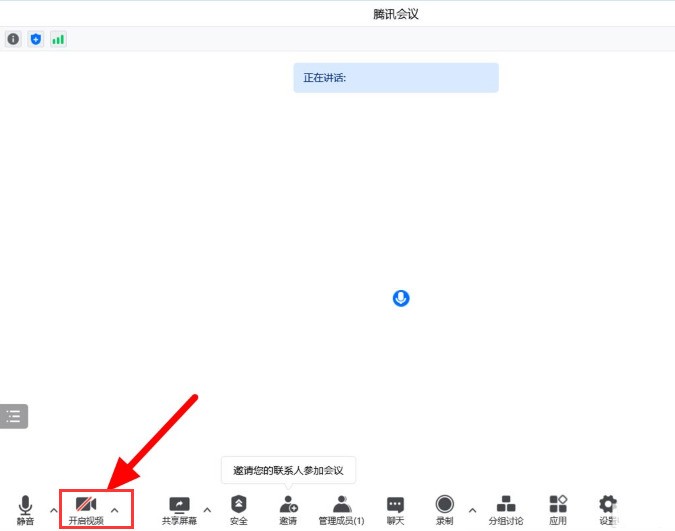
2.隨後點選右上方的演講者檢視按鈕。
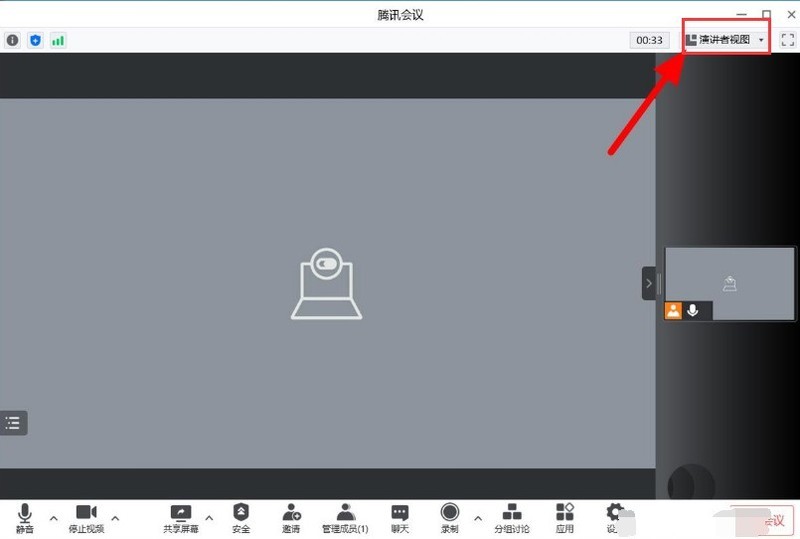
3.最後在預設佈局一欄中,將宮格視圖改為一屏9等分即可。
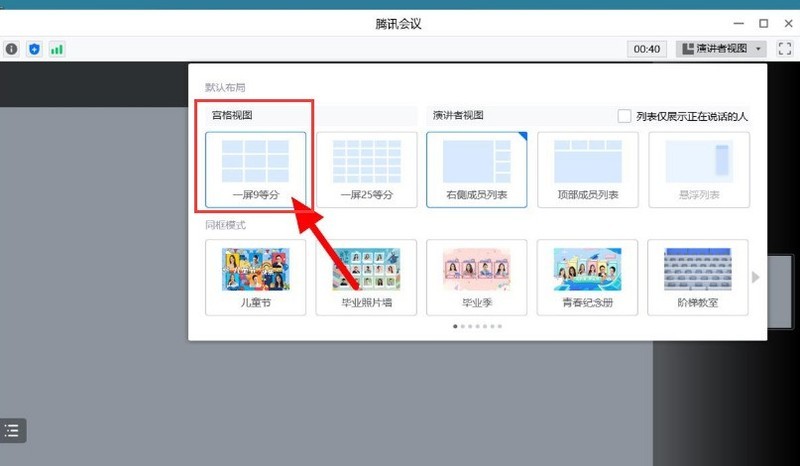 #
#
以上是騰訊會議九宮格視圖模式怎麼設定_騰訊會議九宮格視圖模式設定方法的詳細內容。更多資訊請關注PHP中文網其他相關文章!




